實現步驟如下 點擊文件頂部導航條文件 > 新建虛擬機 > 選擇典型,當然你也可以選擇自定義,個人覺得典型好點 選擇銷後安裝鏡像 解這選擇Linux 下麵選擇CentOS64 位 自定義虛擬機名稱 和選擇安裝路徑 然後選擇預設 完成就好了 選擇鏡像 選擇鏡像路徑點擊確認即可 接著開啟虛擬機,記得回車 ...
實現步驟如下
點擊文件頂部導航條文件 ---> 新建虛擬機 ---> 選擇典型,當然你也可以選擇自定義,個人覺得典型好點

選擇銷後安裝鏡像

解這選擇Linux 下麵選擇CentOS64 位

自定義虛擬機名稱 和選擇安裝路徑

然後選擇預設

完成就好了
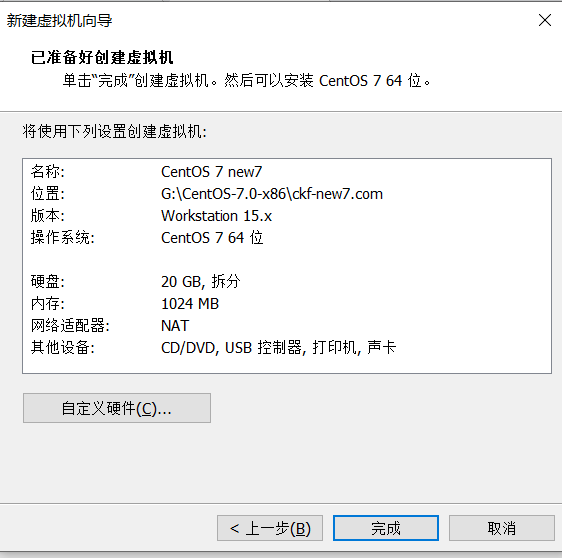
選擇鏡像

選擇鏡像路徑點擊確認即可

接著開啟虛擬機,記得回車


接著設置語言 ,這裡選擇中文

接著配置分區,當然你也可以選擇自動分區

點擊完成進行手動分區

分區之後點擊完成接收修改即可

接著配置網路,這樣下次開機的ip就不會變了

配置完成選擇安裝即可

設置密碼,如果密碼太簡單點擊兩次完成即可

開始安裝

安裝完成之後輸入賬號(root) 和剛設置的密碼
接著控制台輸入ip add 獲取ip地址 ,,你也可以ping一下外網看看能不能連接(如:ping baidu.com),按ctrl+c結束ping,然後使用遠程工具連接就可以自由的玩耍了。

註意:如果ping不了外網檢查下下麵兩個VMWARE網路是否開啟著,如果開啟了還ping不了外網就重啟下網路

修改靜態配置 (按照上面的操作基本是沒問題的,如果你需要可以修改靜態配置網路可以修改)
vi /etc/sysconfig/network-scripts/ifcfg-ens33
修改完記得重啟網卡
service network restart

感謝來訪。



